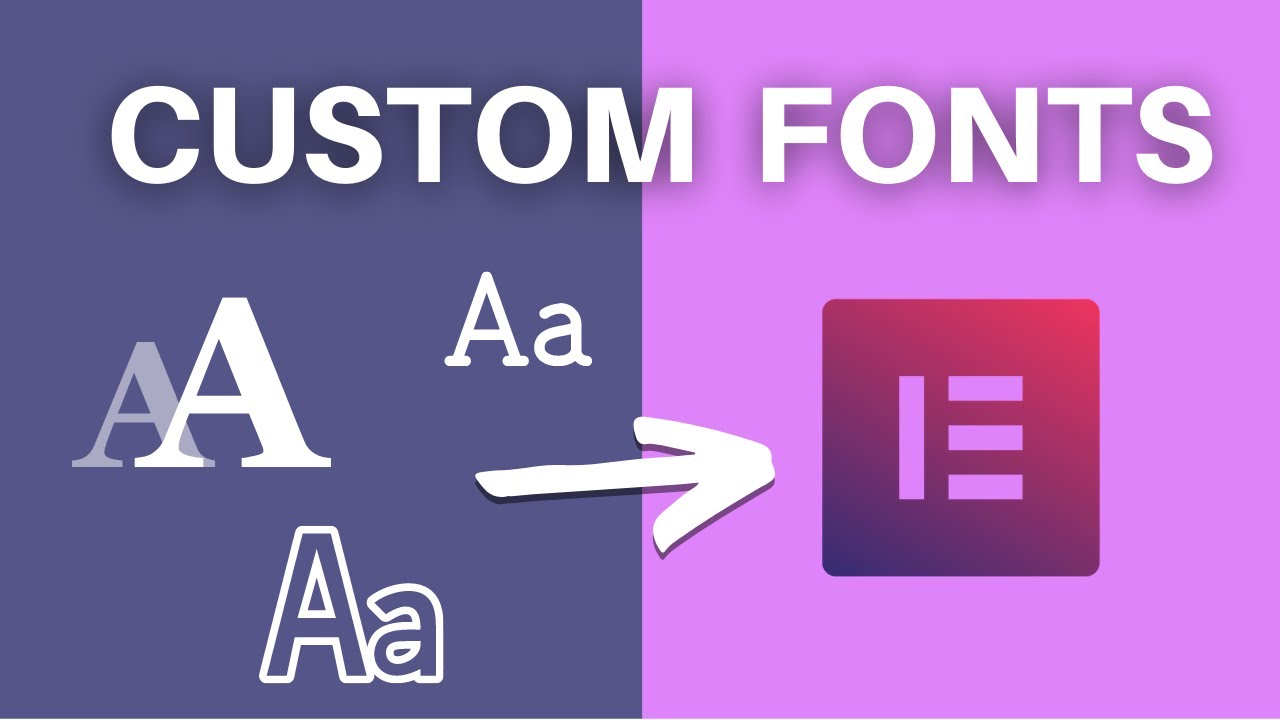
افزودن فونت دلخواه به المنتور
برای افزودن یک فونت دلخواه به المنتور، شما باید مراحل زیر را دنبال کنید:
1. آمادهسازی فایلهای فونت :
اطمینان حاصل کنید که فایلهای فونت را در فرمتهای مورد نیاز برای استفاده در وب (معمولاً .woff یا .woff2) دارید. شما ممکن است این فایلهای فونت را از یک ارائهدهنده فونت دریافت کرده یا خودتان آنها را تولید کرده باشید.
2. بارگذاری فایلهای فونت:
وارد داشبورد وردپرس شوید، به کتابخانه رسانهها مراجعه کنید و فایلهای فونت را بارگذاری کنید. پس از بارگذاری، آدرس URL فایلها را یادداشت کنید.
3. اضافهکردن کدهای فونت به فایل functions.php :
المنتور برای بارگذاری فونتهای سفارشی به کدهای functions.php قالب وردپرس نیاز دارد. برای دسترسی به این فایل، به قسمت “ظاهر” و “ویرایشگر قالب” در داشبورد وردپرس بروید. فایل `functions.php` را پیدا کرده و آن را برای ویرایش باز کنید.
4. اضافهکردن کدهای بارگذاری فونت:در داخل فایل functions.php ، کد زیر را اضافه کنید:
function enqueue_custom_fonts() {
wp_enqueue_style('custom-fonts', get_template_directory_uri() . '/path/to/font.css');
}
add_action('wp_enqueue_scripts', 'enqueue_custom_fonts');
مسیر `/path/to/font.css` را با مسیری که قرار است فایل CSS را در مرحله بعد ایجاد کنید، جایگزین کنید. تغییرات را در فایل `functions.php` ذخیره کنید.
5. ایجاد فایل CSS فونت: در دایرکتوری قالب خود، یک فایل CSS جدید (مانند font.css) ایجاد کنید و آن را برای ویرایش باز کنید.
6. تعریف قاعده font-face:در فایل CSS، قاعده @font-face را تعریف کنید تا نام خانواده فونت و آدرس فایل فونت را مشخص کنید. به عنوان مثال:
@font-face {
font-family: 'YourFontName';
src: url('http://your-website.com/path/to/font.woff2') format('woff2'),
url('http://your-website.com/path/to/font.woff') format('woff');
font-weight: normal;
font-style: normal;
}
YourFontName را با نام مورد نظر برای فونت خود جایگزین کنید و URL فایل را با آدرس مناسب در مرحله ۲ بهروزرسانی کنید.
7. ذخیره فایل CSS: فایل CSS حاوی قاعده `@font-face` را ذخیره کنید.
8. بارگذاری فایل CSS: فایل CSS را در دایرکتوری قالب وردپرس خود بارگذاری کنید. آدرس URL فایل را بیابید.
9. اضافه کردن CSS سفارشی به المنتور: در داشبورد وردپرس خود، به المنتور و سپس به بخش “سفارشیسازی” بروید. در داخل سفارشیساز المنتور، به بخش CSS اضافی رفته و کد زیر را اضافه کنید:
.elementor-widget-container h1,
.elementor-widget-container h2,
.elementor-widget-container h3,
.elementor-widget-container h4,
.elementor-widget-container h5,
.elementor-widget-container h6 {
font-family: 'YourFontName', sans-serif;
}
YourFontName را با نام خانواده فونت مشخص شده در مرحله ۶ جایگزین کنید و انتخابگر و سایز مورد نظر را تنظیم کنید.
10. ذخیره تغییرات: تغییرات را در سفارشیساز المنتور ذخیره کنید.
تبریک میگویم! شما با موفقیت یک فونت سفارشی به المنتور اضافه کردید. لطفاً YourFontName ، URL فایلها و هر مقدار دیگری که نیاز است را با جزئیات فونت واقعی خود جایگزین کنید.





